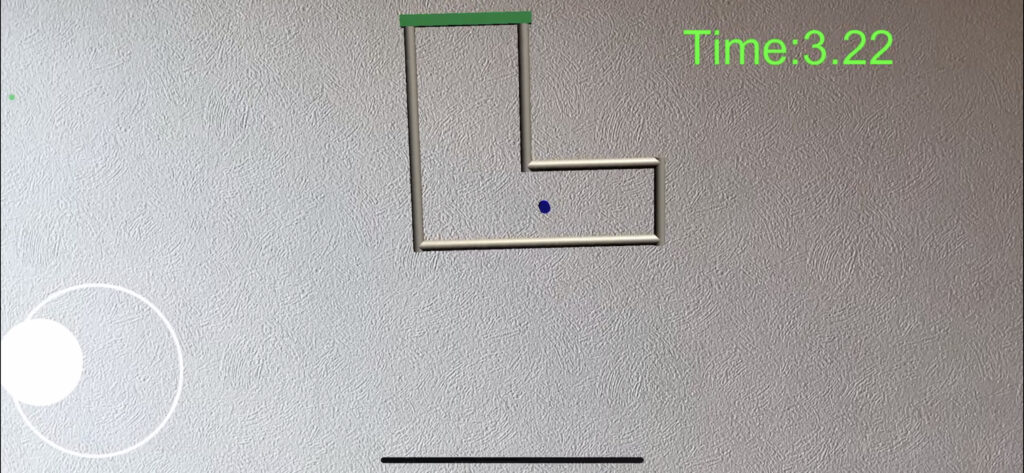
約3.5ヶ月で作成(仕事しながらの為、正確な時間は不明です)
Contents
【Frustrated stick AR】って何?
よくあるイライラ棒をARで作ってみました。
ゲーム内容はシンプルに、障害物を避けつつ、いち早くゴール出来るかを目指すゲームです。
イメージを掴もう
作成する内容は、この動画を参照して下さい。
今回作成するモデルは、初級者ステージになります。
The big picture of creation (作業全体の流れ)
・プロジェクトの作成
・Buildの設定
・画面サイズの調整
・シーンの保存
配置するオブジェクト
・イライラ棒
・障害物
・ジョイスティック
・ゴールライン
・イライラ棒をスクリプトで色を変える
・ゴールラインをUnity上で色を変える
・ジョイスティックで、イライラ棒を操作
・インストールするモノ
・エラー対策
・ スマホにARアプリを入れる為の設定
・ イライラ棒が、ゴールラインをすり抜けられるように設定
・Consoleに「GameOver」と「GameClear」を表示出来るように設定
・カウントダウンを表示・設定
・経過時間を表示・設定
・当たり判定の結果を表示
・カウントダウン後に、イライラ棒を操作
・GameOverとGameClearの画面を作成
・ボタンの配置と設定
・経過時間と文字を表示
・ゴールライン・障害物に触れたら、画面遷移
・画面遷移しても、経過時間が保存できている状態に設定
【おまけ】興味がある方はやってみよう!
・ステージ/レベル/確認のシーンを作成し、分岐させる
・効果音の設定
対象者
この記事では、以下の人を対象に解説していきます。
- UnityとC#の参考書を学んだ方
- ARを学んでみたい初心者の方
- プログラミングに興味を持った方
作業環境
- OS・・・Mac
- Unityバージョン・・・2019,3,1f1
- AR Foundation・・・2.1.8
- ARCore XR Plugin・・・2.1.11
- ARKit XR Plugin 2.1.9
- 使用したデバイス・・・iPhone12Pro
作成する前の注意点
作るにあたって、免責事項と著作権をご確認のうえ進めて下さい。
また、Unity・Visual Studio・Xcode(又は、Android Studio)のインストール及び設定は済ませて下さい。
.jpg)

